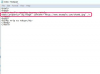O Facebook (e sua empresa controladora, Meta) recentemente anunciou uma série de recursos experimentais e atualizações sobre como ele lida com as contas e perfis de mídia social de seus usuários em suas diversas plataformas. Uma atualização particularmente interessante é o fato de que o Facebook agora permite aos seus usuários para criar vários perfis que estão todos vinculados a uma conta principal do Facebook.
Conteúdo
- Você pode criar vários perfis para uma conta do Facebook?
- Criando um novo perfil do Facebook por meio do site para desktop
- Criando um novo perfil do Facebook por meio do aplicativo móvel
- Como alternar entre diferentes perfis do Facebook
Facebook disse que permitir que os usuários criem novos perfis é uma forma de a plataforma permitir que seus usuários tenham perfis diferentes que se dedicam a perseguir diferentes interesses e hobbies. Então você poderia ter uma conta principal para manter contato com amigos e familiares, mas depois ter outro perfil que trata apenas de artesanato e arte.
No guia abaixo, veremos o que esperar quando se trata de criar esses novos recursos adicionais do Facebook. perfis para você, como criá-los e como alternar entre seus novos perfis e sua conta principal perfil.
Vídeos recomendados
Fácil
10 minutos
PC ou dispositivo móvel
Navegador da Web ou aplicativo móvel do Facebook
conta do Facebook
Você pode criar vários perfis para uma conta do Facebook?
Sim, você pode criar vários perfis para uma conta do Facebook. O Facebook começou a testar esse novo recurso no início deste ano, e a funcionalidade está atualmente disponível no site para desktop e no aplicativo móvel. Aqui está o que esperar:
- O Facebook permitirá que você crie até quatro outros perfis vinculados à sua conta principal do Facebook. Isso significa que você pode ter até cinco perfis no Facebook: um perfil para sua conta principal e até quatro perfis auxiliares no Facebook.
- O login que você usa para fazer login em sua conta principal fará login em seus perfis adicionais. Depois de fazer login em sua conta principal, você poderá alternar para outros perfis conforme necessário.
- Cada perfil adicional terá seu próprio nome de exibição e nome de usuário. Você escolherá esses nomes e eles não precisam corresponder ao seu nome real. Mas eles não podem violar as regras do Facebook. E você não pode fazer coisas como: personificar outras pessoas ou marcas, fazer declarações falsas ou ter nomes de usuário que "consistem apenas em termos ou locais genéricos."
- Esses perfis auxiliares também poderão ter Feeds próprios, listas de amigos e a possibilidade de seguir Páginas e grupos.
- Você pode adicionar amigos a esses perfis e definir configurações de privacidade para cada perfil.
Criando um novo perfil do Facebook por meio do site para desktop
O negócio é o seguinte: de acordo com Guia oficial da Central de Ajuda do Facebook sobre o assunto, você só pode criar perfis adicionais no Facebook por meio do
Portanto, se o recurso estiver disponível para você no site para desktop e você preferir criar seus perfis lá, siga as instruções abaixo para fazer isso:
Passo 1: Abra seu navegador e vá para Facebook.com. Faça login em sua conta principal, caso ainda não o tenha feito.

Passo 2: Selecione seu Foto do perfil ícone no canto superior direito. No menu que aparece, escolha Ver todos os perfis.

Relacionado
- Como desativar sua conta do Instagram (ou excluí-la)
- Meta já me verificou para influenciar as eleições – então por que tenho que pagar por uma marca de seleção?
- Como postar um curta no YouTube
Etapa 3: No Selecione o perfil menu que aparece, escolha Criar novo perfil. Depois de fazer isso, você provavelmente verá uma tela de boas-vindas que apresenta o conceito de criação de perfis novos e adicionais. Nesta tela, selecione iniciar.

Passo 4: No lado direito da tela de criação de perfil e na seção "O que você deseja seguir?" cabeçalho, há um formulário que você pode preencher para criar seu novo perfil.
No Nome do perfil caixa de texto, você primeiro inserirá o nome do perfil desejado. O Nome de usuário A caixa de texto abaixo gerará automaticamente um nome de usuário exclusivo com base no que você digitou para o nome do perfil. Você pode simplesmente usar o nome de usuário gerado automaticamente ou criar o seu próprio.
Ao rolar o formulário para baixo, você verá seções opcionais para adicionar uma foto de capa ou de perfil. Selecione Adicionar foto para fazer upload de fotos para essas seções, se desejar.

Etapa 5: Quando terminar de preencher o formulário, selecione Continuar. Revise as informações apresentadas sobre a criação de perfis na página Informações importantes sobre o perfil tela. Em seguida, selecione Criar perfil.
Etapa 6: Depois que seu novo perfil for criado, você será direcionado para o perfil do Facebook do seu novo perfil página e, em seguida, você verá uma série de etapas guiadas para concluir a configuração do seu perfil. Essas etapas incluirão adicionar fotos de perfil, ingressar
E é isso. Você acabou de criar um novo perfil no Facebook por meio do site para desktop.
Etapa 7: Nota: Se você está planejando criar mais perfis no Facebook usando as etapas acima, esteja ciente de que
Criando um novo perfil do Facebook por meio do aplicativo móvel
Embora o método do site para desktop possa não estar disponível para todos, você poderá criar novos perfis do Facebook por meio do aplicativo móvel. Veja como acessar a capacidade de criar
Passo 1: Abra o aplicativo do Facebook em seu dispositivo móvel e faça login em sua conta, caso ainda não o tenha feito.
Passo 2: Selecione os Menu de três linhas ícone. (Sobre Android, este ícone pode aparecer combinado com a foto do seu perfil.)

Etapa 3: Perto do topo do Cardápio tela, você deverá ver um botão que exibe o nome e a foto da sua conta principal. Esse botão contém um Seta para baixo ícone; selecione este ícone. (usuários do iOS podem ver um Sinal de mais ícone ao lado de seus nomes.)

Passo 4: De Seus perfis e páginas menu que aparece, escolha Criar novo perfil.
A partir daí, você pode simplesmente seguir as instruções na tela para criar um novo perfil no Facebook.
Nota: Se você planeja criar mais de um perfil adicional no Facebook, esteja ciente de que

Como alternar entre diferentes perfis do Facebook
Depois de criar um perfil adicional no Facebook, você provavelmente está se perguntando como alternar entre o perfil da sua conta principal e os novos perfis auxiliares. Veja como fazer isso:
(Incluímos as instruções para a Web para desktop e para o aplicativo móvel nas etapas abaixo.)
Passo 1:Através do site para desktop: Acesse Facebook.com e selecione seu Foto do perfil ícone no canto superior direito. Então, no menu que aparece, você pode escolher Ver todos os perfis para ver uma lista completa de seus
Se você escolheu Ver todos os perfis, tudo o que você precisa fazer é selecionar o perfil para o qual deseja mudar e ele mudará automaticamente.
Se você escolher a última opção, você será automaticamente alternado para o perfil apresentado no meio do ícone de setas ao redor.

Passo 2:Através do aplicativo móvel: Abra o aplicativo do Facebook em seu dispositivo móvel e selecione o Menu de três linhas ícone (os usuários do Android podem ver este ícone combinado com sua foto de perfil). Então, na seção onde seu nome está listado, escolha o Seta para baixo ícone. (usuários do iOS podem ver um Sinal de mais ícone em vez disso.)
Um menu com seus perfis e páginas deve aparecer. Neste menu, selecione o perfil para o qual deseja mudar.

Recomendações dos Editores
- Como configurar seu feed do Facebook para mostrar as postagens mais recentes
- Como obter sua parte no acordo de US$ 750 milhões do Facebook
- Como bloquear pessoas no Snapchat
- O que significa o bloqueio no Snapchat?
- Como usar o trocador de voz do TikTok
Atualize seu estilo de vidaDigital Trends ajuda os leitores a manter o controle sobre o mundo acelerado da tecnologia com as últimas notícias, análises divertidas de produtos, editoriais criteriosos e prévias únicas.